雨林木风win7系统提示“802.1x认证打开网卡失败”的解决方法
更新时间:2015-06-28
我们在操作雨林木风win7系统电脑的时候,常常会遇到雨林木风win7系统提示“802.1x认证打开网卡失败”的问题。那么出现雨林木风win7系统提示“802.1x认证打开网卡失败”的问题该怎么解决呢?很多对电脑不太熟悉的小伙伴不知道雨林木风win7系统提示“802.1x认证打开网卡失败”到底该如何解决?其实只需要检查下电脑本身能否搜索到其他wiFi,如果搜索不到,就是无线网卡存在问题,一般正常无线网卡的话打开之后会显示周围的无线信息;查看笔记本的硬开关是否开启,无线功能键上一般标识有飞机或电脑信号图标,就可以了。下面雨林木风小编就给小伙伴们分享一下雨林木风win7系统提示“802.1x认证打开网卡失败”具体的解决方法:
1、检查下电脑本身能否搜索到其他wiFi,如果搜索不到,就是无线网卡存在问题,一般正常无线网卡的话打开之后会显示周围的无线信息;
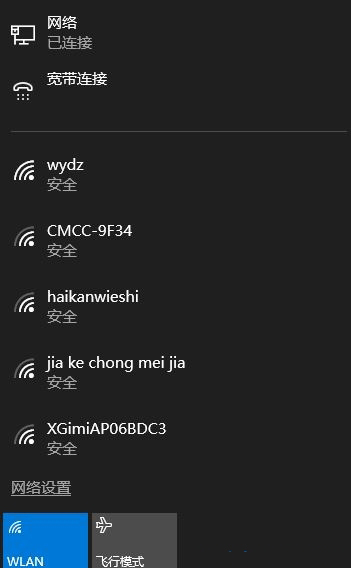
2、查看笔记本的硬开关是否开启,无线功能键上一般标识有飞机或电脑信号图标,如图
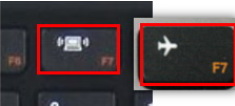
注意:较早期的机型,电脑前侧或左右侧有无线网卡物理开关,请在笔记本的侧面寻无线开关是否已开启,
3、部分功能键开关需要您在安装电源管理和无线网卡驱动后,使用Fn+F5组合键调出无线开关设定,如图:

在打开的功能设置界面上,选择将无线网卡状态设置为“启用”后无线网卡就可以正常使用第三方软件开启802.1x认证;
点击任务栏右侧的网络图标,在弹出的界面处,可通过点击飞行模式选项,来开启或关闭飞行模式功能,即关闭网络,如图:
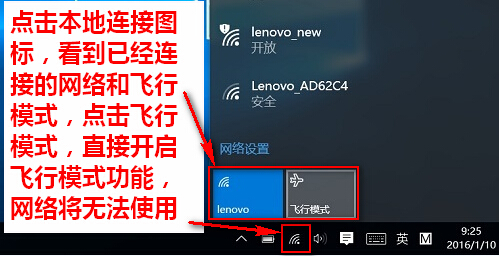
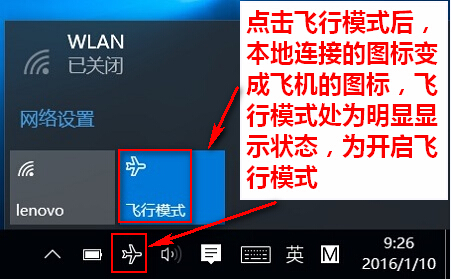
方法2:点击开始-设置,点击网络和internet选项,点击飞行模式,通过点击滑块来设置开启或关闭飞行模式,如图:
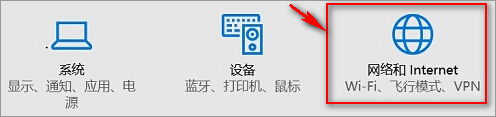
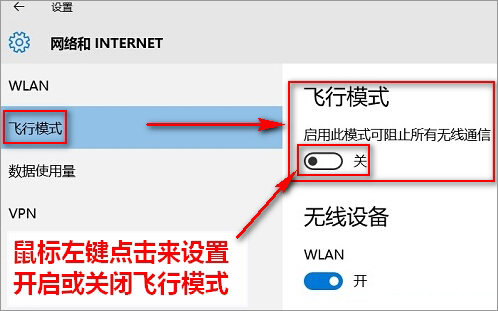
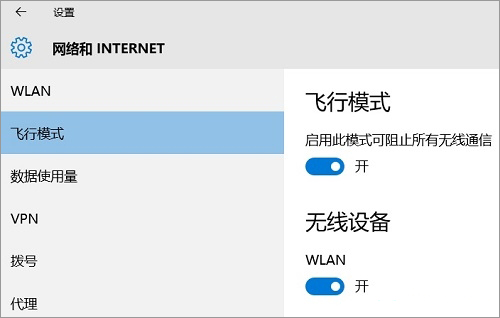
备注:
1.“飞行模式”设置为“关”状态,无线网卡及蓝牙等无线设备可正常连接。
2.“飞行模式”设置为“开”状态,无线网卡及蓝牙等无线设备不会同时自动开启。无线网卡是否开启由无线设备“wLAn ”控制开关进行控制,若之前无线设备“wLAn”默认设置为“关”,www.w10zj.com则“飞行模式”打开后,无线设备“wLAn”还是“关”状态,需要手动设置到“开”状态,无线网络才能正常使用。若之前无线设备“wLAn”设置为“开”状态,则需要手动设置无线网络即可正常使用。
当遇到802.1x认证打开网卡失败的时候可按以上方法查看网卡驱动或无线开关是否已正常打开!
- 1 雨林木风win7系统windows Media Player无法加载字幕的解决方法 08-17
- 2 雨林木风win7系统打开云盘提示“未指定的错误”的解决方法 01-06
- 3 雨林木风win7系统播放土豆视频错误代码y2001的解决方法 10-14
- 4 雨林木风win7系统打不开应用提示0xc0000018的解决方法 04-11
- 5 雨林木风win7系统桌面右下角经常弹出广告的解决方法 12-07
- 6 雨林木风win7系统安装不了Adobe Premiere Pro Cs4的解决方法 02-06
- 7 雨林木风win7系统电脑开机提示intel undi pxe2.1的解决方法 02-03
- 8 雨林木风win7系统开机需修复网络才能上网的解决方法 02-05
- 9 雨林木风win7系统安装新字体后浏览器网页显示乱码的解决方法 07-12
- 10 雨林木风win7系统屏幕出现brightness字样的解决方法 11-27
